- Stappen om het probleem Realme C11, C12 en C15 Black Screen op te lossen
- Start uw apparaat opnieuw op:
- Methode 1: Zachte reset
- Methode 2: Forceer opnieuw opstarten
- Wacht tot de batterij leeg is en laad je telefoon opnieuw op
- Cachepartitie wissen
- Voer een fabrieksreset uit
- Instructies voor harde reset via Instellingen
- Instructies voor harde fabrieksreset via herstel
- Update software
Realme is een merk dat zo nu en dan een nieuwe telefoon of twee uitbrengt. Onlangs hebben ze hun instapserie geïntroduceerd, de apparaten uit de Realme C-serie, waaronder Realme C11, C12 en C15.
Net als alle Android-telefoons, heeft deze telefoon ook te maken met een paar kleine problemen die u zelf kunt oplossen. Een van de belangrijkste problemen voor alle Android-gebruikers is het hebben van een black screen of death-probleem. Maak je geen zorgen! Dit artikel helpt u de problemen met het zwarte scherm Realme C11, C12 en C15 op te lossen.
Het zwarte scherm is een foutscherm dat wordt weergegeven door het besturingssysteem. Soms is het erg moeilijk om het apparaat op te starten na het zwarte scherm van de dood. Als u ook dezelfde situatie bent tegengekomen, volgt u de onderstaande eenvoudige stappen om hetzelfde op te lossen.

Stappen om het probleem Realme C11, C12 en C15 Black Screen op te lossen
Hier zijn enkele stappen om het probleem met het zwarte scherm van de dood op Realme C11, C12 en C15 op te lossen.
Start uw apparaat opnieuw op:
Als uw Realme C11, C12 en C15 een zwart scherm van de dood tegenkomen, kan dit een oorzaak zijn van software- of hardwareproblemen. Dus om te controleren hoe dit gebeurt, is de eerste eenvoudige gids voor probleemoplossing om uw Realme C11, C12 en C15 zacht te resetten en te bevestigen of het probleem zich opnieuw voordoet. Volg gewoon onze gids om zacht te resetten.
advertenties
Methode 1: Zachte reset
- Houd de aan / uit-knop enkele seconden ingedrukt
- U ziet het scherm met de optie om uit te schakelen
- Kies Uitschakelen en uw apparaat wordt uitgeschakeld
- Houd nu de aan / uit-knop ingedrukt
- U kunt het loslaten wanneer het telefoonscherm is ingeschakeld.
Methode 2: Forceer opnieuw opstarten
Wanneer uw apparaat vastzit en geen enkele taak kan uitvoeren, kan deze handleiding van pas komen.
- Houd de aan / uit-knop een paar seconden ingedrukt totdat je ziet dat de telefoon opnieuw wordt opgestart.
- Dat is het! Uw Realme C11, C12 en C15 zullen opnieuw opstarten.
Wacht tot de batterij leeg is en laad je telefoon opnieuw op
Als u uw apparaat niet opnieuw kunt opstarten, moet u mogelijk wachten tot de batterij van het apparaat volledig leeg is. Wanneer de batterij volledig leeg is, kunt u uw apparaat opladen en inschakelen. Kijk of het probleem nu is opgelost.
Cachepartitie wissen
Om de cachepartitie op uw apparaat te wissen, moet u opstarten in de herstelmodus op Realme C11, C12 en C15. Als u de cachepartitie wist, kan uw apparaatprobleem worden opgelost. De herstelmodus op elk Android-apparaat speelt een cruciale rol bij het oplossen van het apparaatprobleem.
Voer een fabrieksreset uit
advertenties
Als het probleem zich blijft voordoen, zelfs na het uitvoeren van de eerste stap, probeer dan een fabrieksreset uit te voeren op Realme C11, C12 en C15. Volg onze tutorial
Instructies voor harde reset via Instellingen
- Ga op uw Realme C11-, C12- en C15-apparaat naar de app Instellingen
- Nu Extra instellingenmenu
- Tik op Back-up en reset
- Selecteer Fabrieksinstellingen herstellen
- Hier vindt u 5 verschillende opties om uit te kiezen
- Om alle gegevens te wissen, selecteert u Wis alle inhoud en instellingen waarmee alle gegevens van uw Realme C11, C12 en C15 worden gewist
- Voer je wachtwoord in als je een wachtwoord op je telefoon hebt
- Nadat u het wachtwoord hebt ingevoerd, wordt nu een bevestiging weergegeven om gegevens te wissen, dus druk op gegevens wissen.
- Dat is het! U hebt met succes een harde reset uitgevoerd.
Instructies voor harde fabrieksreset via herstel
Wilt u uw Realme C11, C12 en C15 hard resetten? ga dan eerst naar de herstelmodus.
- Schakel allereerst uw Realme C11, C12 en C15 uit.
- Houd nu de . ingedrukt Volume omlaag-toets + aan/uit-toets een tijdje tegelijkertijd op uw Realme C11-, C12- en C15-apparaat
- Zodra u het Realme-logo ziet, kunt u de knop loslaten.
-

Je telefoon is in de herstelmodus gekomen, nu kun je de taal selecteren
- Nu gaat uw apparaat naar de voorraadherstelmodus
- U kunt Gegevens wissen selecteren door erop te tikken
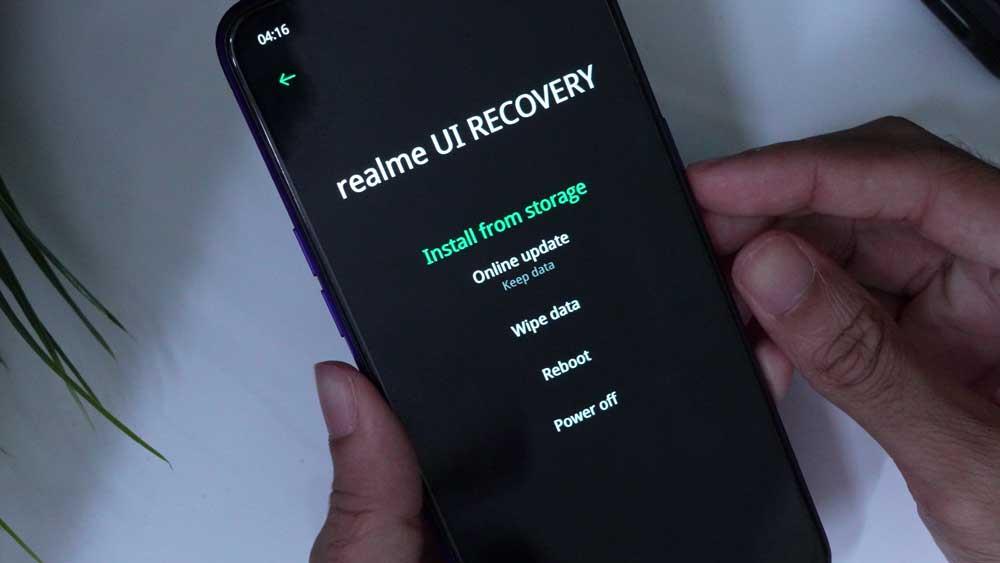
- Selecteer nu Wipe/Data om te bevestigen en voer de verificatiecode in
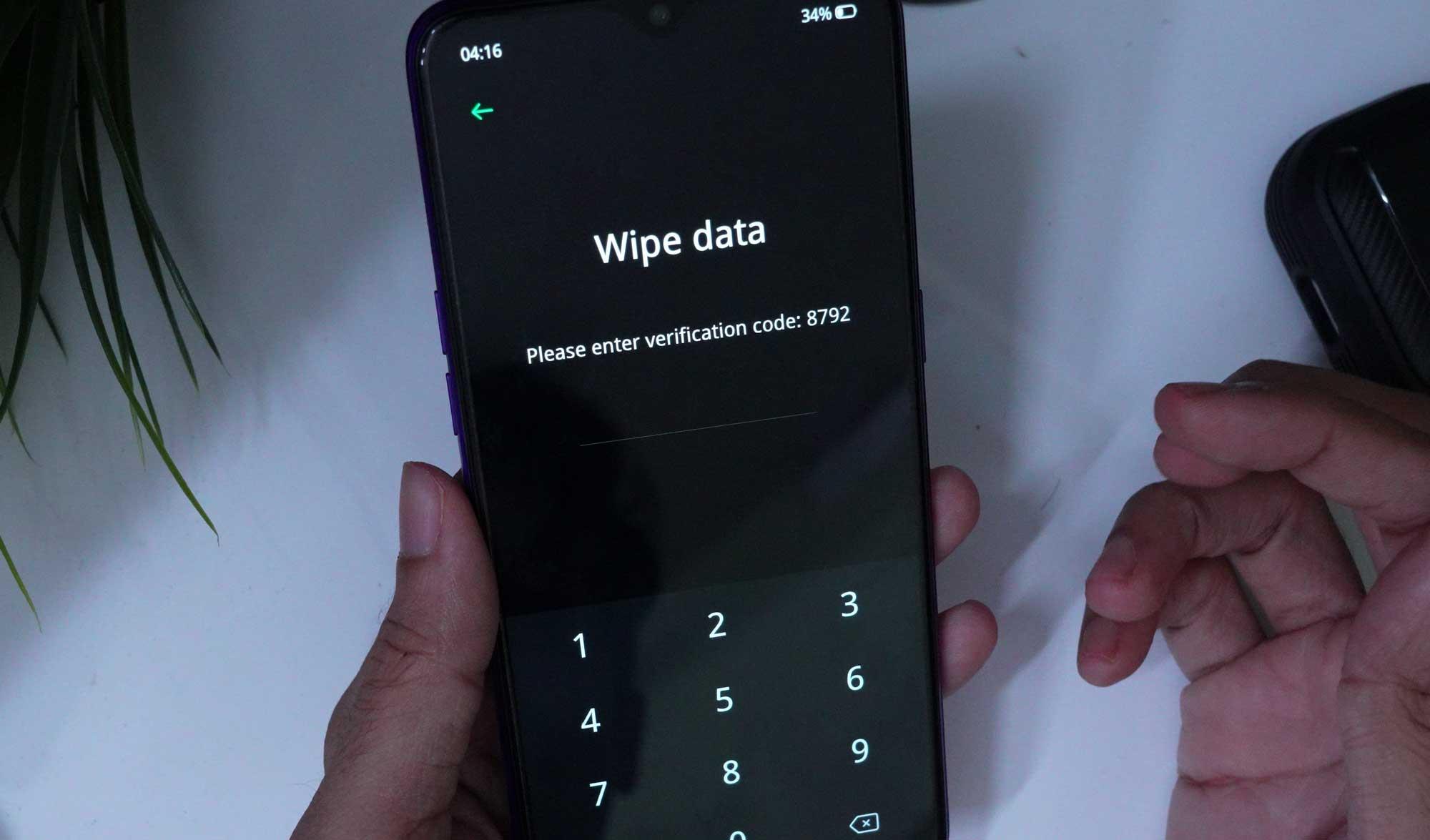
- Dat is het! Bevestig en klaar!
Ik hoop dat deze handleiding nuttig was om je Realme C11, C12 en C15 hard te resetten.
advertenties
Update software
Advertentie
Als uw apparaat nog steeds het probleem met het zwarte scherm heeft, zelfs nadat u uw apparaat opnieuw hebt ingesteld, kunt u proberen te controleren op een nieuwe software-update of handmatig upgraden naar nieuwe standaardfirmware op Realme C11, C12 en C15. Er werd aangekondigd dat een software-update het probleem waarmee gebruikers worden geconfronteerd, zal debuggen en oplossen.
Dit zou moeten werken! Door de bovenstaande stappen te volgen, zou de gebruiker deze situatie voortaan niet meer moeten krijgen. Als u hetzelfde probleem opnieuw ontvangt, kunt u beter naar de dichtstbijzijnde winkel gaan en hen informeren over het probleem. Zorg ervoor dat je hem ook laat weten dat je de bovenstaande stappen hebt gevolgd, zodat het showroompersoneel een nieuw idee kan bedenken.












